WPS PPT制作直角雙向箭頭圖形的方法
時(shí)間:2022-12-27 11:35:45作者:極光下載站人氣:303
很多小伙伴在使用wps制作PPT的時(shí)候,需要制作一個(gè)直角雙向箭頭圖形,于是有的小伙伴就會(huì)通過一些形狀工具來畫出直角箭頭圖形,其實(shí)我們可以不用畫,可以直接在形狀的窗口中插入一個(gè)直角雙向箭頭圖形就好了,插入之后你可以給箭頭更改一下顏色、邊框等,非常的簡單,有的時(shí)候我們需要制作一個(gè)直角箭頭圖形來裝飾自己的幻燈片內(nèi)容,那么就可以通過插入一個(gè)直角箭頭圖形即可,下面我們一起來看看如何使用WPS PPT制作直角雙向箭頭圖形的具體操作方法,需要的小伙伴可以看看。
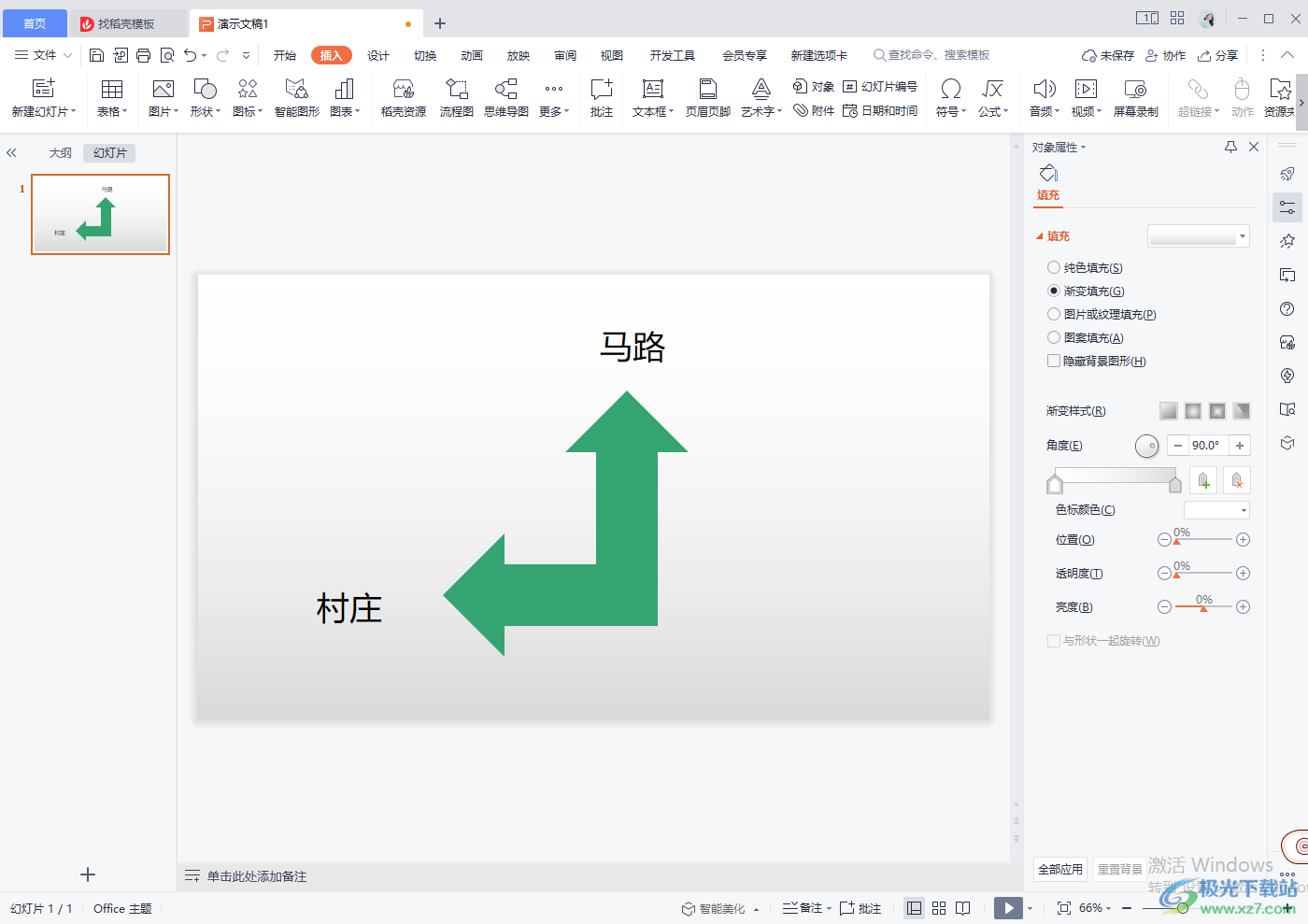
方法步驟
1.新建幻燈片,然后點(diǎn)擊一下【插入】選項(xiàng),在【形狀】的下拉框中在【箭頭總匯】下找到直角箭頭,如圖所示。

2.接著我們就可以用鼠標(biāo)左鍵在幻燈片上畫出一個(gè)直角雙向箭頭了,如圖所示。
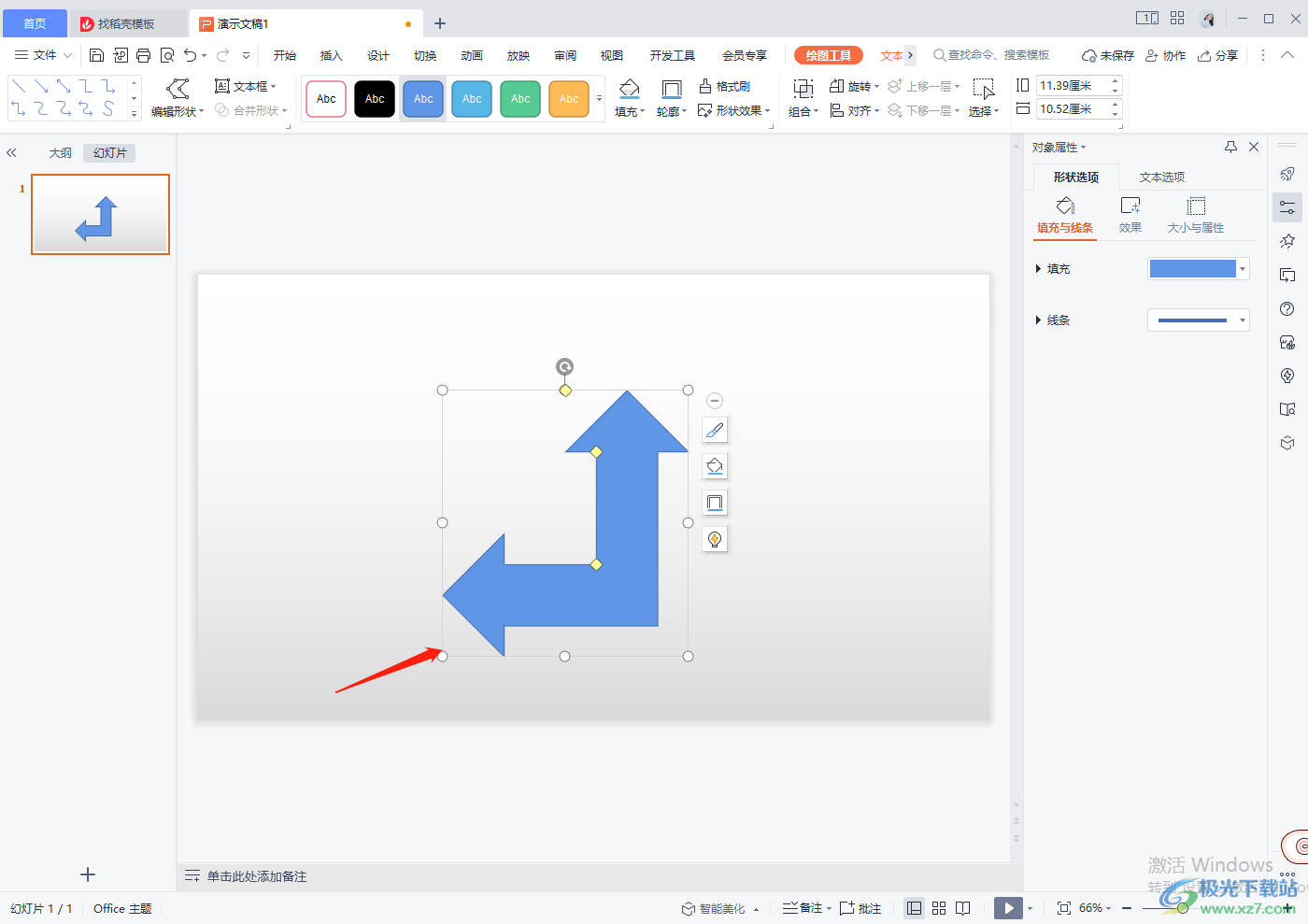
3.之后你可以在左側(cè)勾選【純色填充】,然后選擇自己喜歡的一個(gè)顏色進(jìn)行填充。
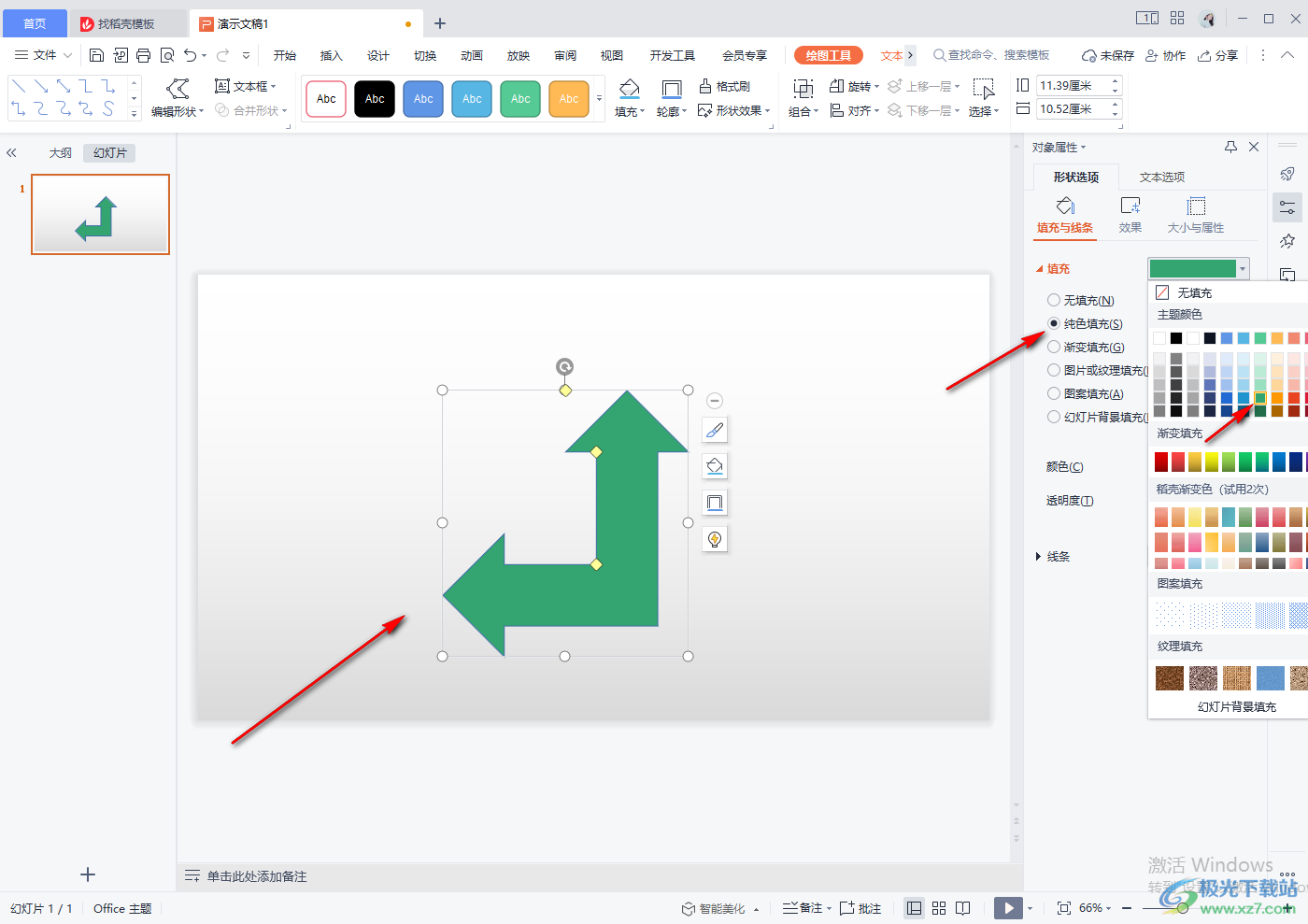
4.然后我們?cè)冱c(diǎn)擊一下上方工具欄中的【邊框】下拉按鈕,選擇【無邊框顏色】即可。
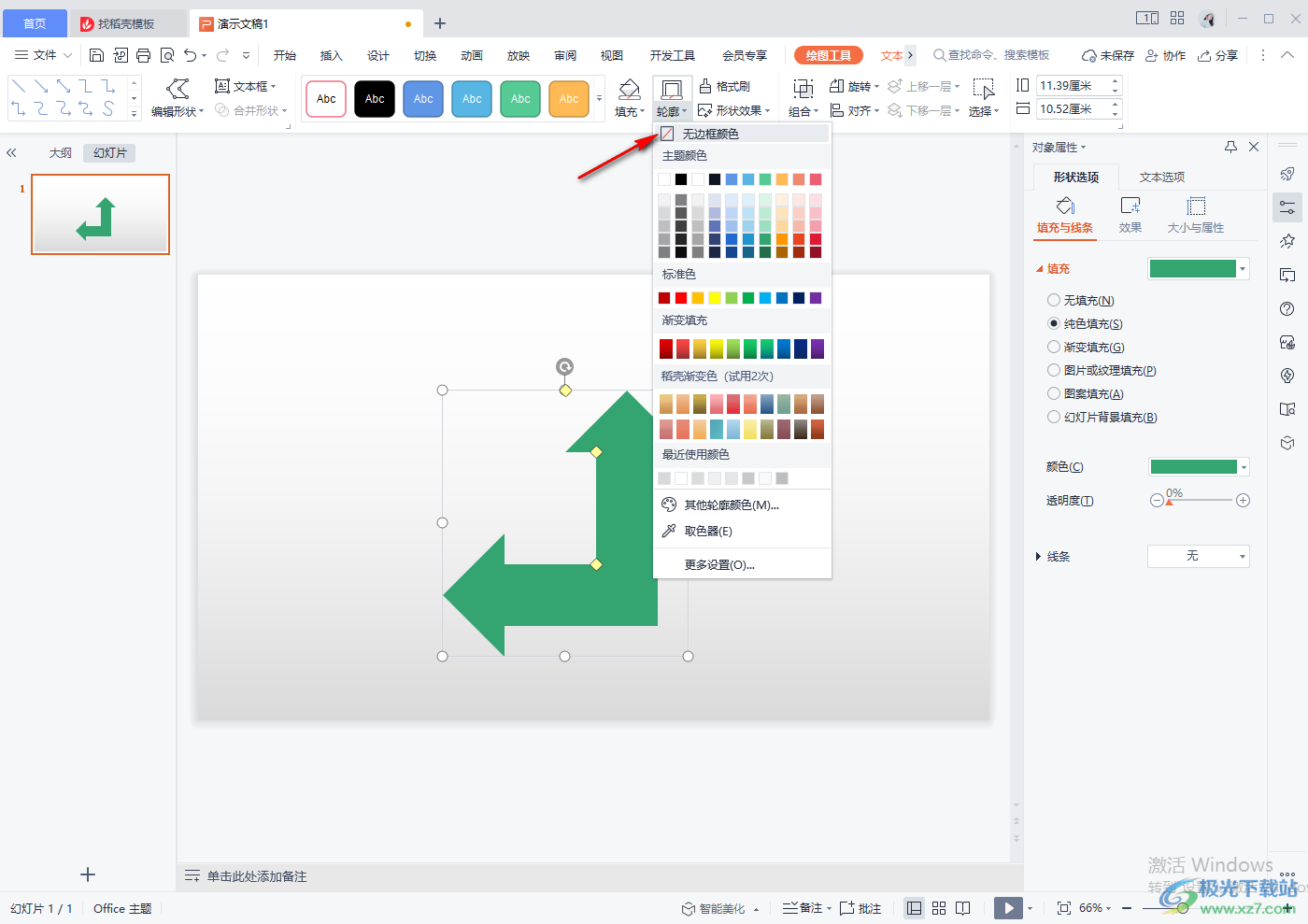
5.最后你可以插入自己想要編輯的文本框,并輸入文字內(nèi)容,調(diào)整一下文字的大小、顏色等就好了。

以上就是關(guān)于如何使用WPS PPT制作直角雙向箭頭的具體操作方法,WPS PPT的形狀功能中有非常多的圖形,你可以進(jìn)入到形狀窗口中選擇自己想要插入的形狀就好了,上方關(guān)于制作直角雙向箭頭的操作方法比較簡單,需要的話可以自己操作試一下。

大小:240.07 MB版本:v12.1.0.18608環(huán)境:WinAll
- 進(jìn)入下載
相關(guān)推薦
相關(guān)下載
熱門閱覽
- 1百度網(wǎng)盤分享密碼暴力破解方法,怎么破解百度網(wǎng)盤加密鏈接
- 2keyshot6破解安裝步驟-keyshot6破解安裝教程
- 3apktool手機(jī)版使用教程-apktool使用方法
- 4mac版steam怎么設(shè)置中文 steam mac版設(shè)置中文教程
- 5抖音推薦怎么設(shè)置頁面?抖音推薦界面重新設(shè)置教程
- 6電腦怎么開啟VT 如何開啟VT的詳細(xì)教程!
- 7掌上英雄聯(lián)盟怎么注銷賬號(hào)?掌上英雄聯(lián)盟怎么退出登錄
- 8rar文件怎么打開?如何打開rar格式文件
- 9掌上wegame怎么查別人戰(zhàn)績?掌上wegame怎么看別人英雄聯(lián)盟戰(zhàn)績
- 10qq郵箱格式怎么寫?qq郵箱格式是什么樣的以及注冊(cè)英文郵箱的方法
- 11怎么安裝會(huì)聲會(huì)影x7?會(huì)聲會(huì)影x7安裝教程
- 12Word文檔中輕松實(shí)現(xiàn)兩行對(duì)齊?word文檔兩行文字怎么對(duì)齊?
最新排行
- 1騰訊視頻電腦版用手機(jī)號(hào)登錄的方法教程
- 2dev c++設(shè)置語法高亮的教程
- 3淘寶微信支付在哪里
- 4WPS PPT將圖片一次性插入到不同幻燈片中的方法
- 5微信自動(dòng)扣費(fèi)業(yè)務(wù)在哪里關(guān)閉
- 6微信實(shí)名認(rèn)證在哪里改
- 7微信支付密碼在哪里修改
- 8黑神話悟空配置要求
- 9網(wǎng)易云音樂教師節(jié)活動(dòng)一年免會(huì)員2024
- 10淘寶怎么用微信支付
- 11百度網(wǎng)盤分享密碼暴力破解方法,怎么破解百度網(wǎng)盤加密鏈接
- 12赤兔圖片轉(zhuǎn)換器將圖片旋轉(zhuǎn)270度方法
網(wǎng)友評(píng)論